名编辑电子杂志大师导入界面我应该如何进行设置
Iebook超级精灵电子杂志图文编辑
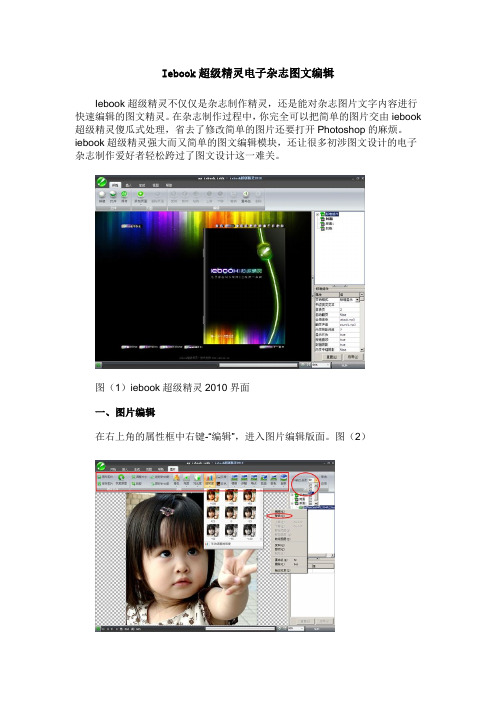
Iebook超级精灵电子杂志图文编辑Iebook超级精灵不仅仅是杂志制作精灵,还是能对杂志图片文字内容进行快速编辑的图文精灵。
在杂志制作过程中,你完全可以把简单的图片交由iebook 超级精灵傻瓜式处理,省去了修改简单的图片还要打开Photoshop的麻烦。
iebook超级精灵强大而又简单的图文编辑模块,还让很多初涉图文设计的电子杂志制作爱好者轻松跨过了图文设计这一难关。
图(1)iebook超级精灵2010界面一、图片编辑在右上角的属性框中右键-“编辑”,进入图片编辑版面。
图(2)图(2)1、点击“更改图片”来替换当前图片2、点击“调整大小”、“裁剪”、“顺时针90度”、“逆时针90度”,更改图片大小及版式3、点击“着色”、“亮度”、“对比度”、“饱和度”、“灰度”、“反色”,预览后调整图片颜色和亮度对比度等。
4、点击“模糊”、“浮雕”、“噪点”、“扭曲”、“膨胀”、“鱼眼”,预览后选择图片滤镜效果。
5、点击“Jpg输出品质”选择图片质量,以此控制图片大小和杂志体积。
(一般90为最佳)6、点击“恢复原图”,恢复图片到导入时最初的状态。
7、编辑完成后记得点击右上方的“应用”哦!二、文字编辑在右上角属性文字元素右键点击“编辑”进入文字编辑版面。
图(3)图(3)1、字体选择、字体大小,字体颜色以及排版对齐方式,和WORD无异2、点击“文字视图背景”更改文字编辑框内的视图。
3、系统默认编译方式为“嵌入字体”,以便生成好的电子杂志能在没有安装该字体的电脑上也能正常显示,建议勾选“嵌入字体”,否则在没有安装相应字体的电脑阅读杂志时显示乱码。
建议选择iebook超级精灵文字模板来进行文字编辑。
只需替换相应的文字,就可以得到排版精美的文字效果。
图(4)。
电子画册制作软件 制作画册用什么软件_ 手机翻页电子画册软件
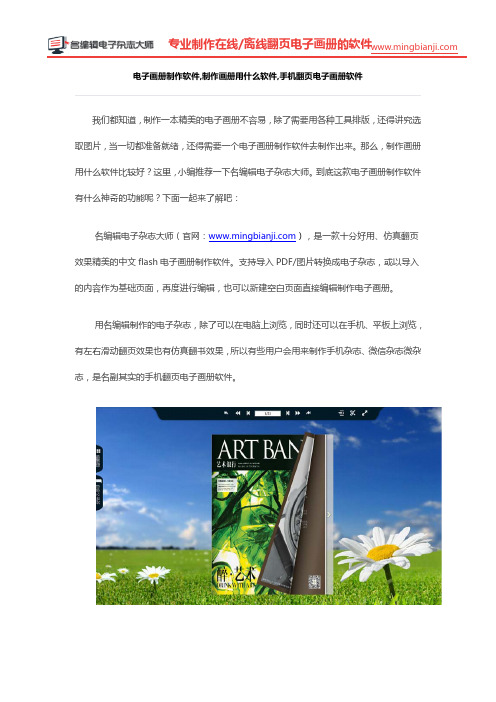
电子画册制作软件,制作画册用什么软件,手机翻页电子画册软件
1.单个或者批量PDF转换——名编辑电子杂志大师是一款基于PDF开发的电子杂志制作软件。
支持单个或批量PDF转换为电子杂志,同时保留原PDF的超链接和书签功能。
2.快速简单的操作体验——名编辑电子杂志大师是一款操作简单的电子杂志制作软件,基本可以理解为傻瓜软件,完全不需要用户懂任何的代码、编译、flash语言!
3.支持嵌入富媒体文件——在编辑flash翻页电子杂志页面时,我们可以嵌入富媒体文件,例如声音、视频、网页链接、图片播放器、Flash等等。
4.制作出来的电子杂志支持页面放大、搜索内容、文字复制等,可设置书签、目录等。
5.支持电脑、手机、平板设备阅读——输出HTML和移动版用于上传网络,供电脑、手机平板在线浏览,输出*.EXE和*.APP用于下载到WIN/苹果电脑本地离线浏览。
6.精美脱俗的模板/超逼真的翻页效果——提供许多模板,且超逼真、精美大气,并可根据需要自定义如设置封面边框、硬皮封面、书本厚度、页面之间的阴影等等效果。
7.微信公众平台发布电子杂志——名编辑电子杂志大师输出的电子杂志不仅能放在网站上在线宣传,还可以通过微信公众号发布电子杂志在微信上推广宣传。
其实啊,说了那么多,就是想说制作电子画册没那么可怕,也没想象的复杂。
了解了名编辑电子杂志大师以上的功能,相信这款电子画册制作软件会是我们制作电子画册的不二选择。
【flash电子杂志】名编辑支持导入什么样的视频格式?
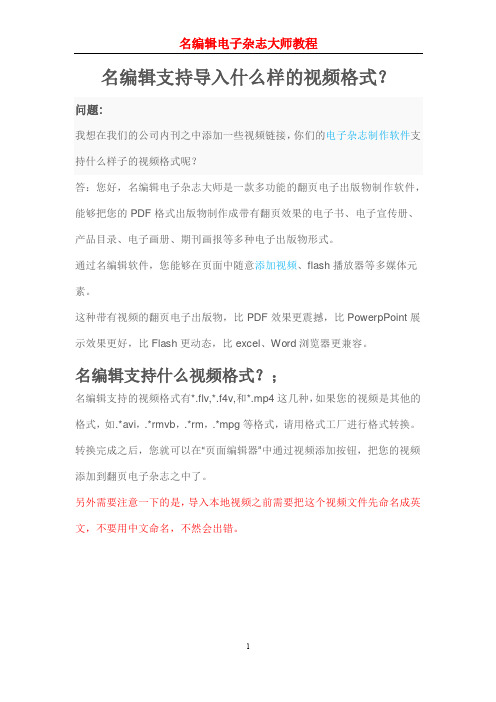
名编辑电子杂志大师教程
名编辑支持导入什么样的视频格式?
问题:
我想在我们的公司内刊之中添加一些视频链接,你们的电子杂志制作软件支持什么样子的视频格式呢?
答:您好,名编辑电子杂志大师是一款多功能的翻页电子出版物制作软件,能够把您的PDF格式出版物制作成带有翻页效果的电子书、电子宣传册、产品目录、电子画册、期刊画报等多种电子出版物形式。
通过名编辑软件,您能够在页面中随意添加视频、flash播放器等多媒体元素。
这种带有视频的翻页电子出版物,比PDF效果更震撼,比PowerpPoint展示效果更好,比Flash更动态,比excel、Word浏览器更兼容。
名编辑支持什么视频格式?;
名编辑支持的视频格式有*.flv,*.f4v,和*.mp4这几种,如果您的视频是其他的格式,如.*avi,.*rmvb,.*rm,.*mpg等格式,请用格式工厂进行格式转换。
转换完成之后,您就可以在“页面编辑器”中通过视频添加按钮,把您的视频添加到翻页电子杂志之中了。
另外需要注意一下的是,导入本地视频之前需要把这个视频文件先命名成英文,不要用中文命名,不然会出错。
1。
电子杂志制作软件Iebook超级精灵教程(上)1

目录:(有颜色的目录标题是可以连接的)一、iebook超级精灵2011版简介1、欢迎使用iebook超级精灵2011版:2、iebook超级精灵2011技术:3、iebook超级精灵2011对系统的要求:4、安装/删除二、电子杂志常用文件格式介绍三、安装iebook超级精灵2011版四、启动运行iebook超级精灵2011版五、卸载iebook超级精灵2011版六、历史版本回顾1、中国最早开发iebook绿色电子杂志平台之一2、中国最早提出电子杂志diy平台概念及开发商之一3、中国最早提出企业电子杂志(画册、商刊)专业制作平台及开发商之一七、软件界面介绍1、iebook超级精灵2011版工作界面2、电子杂志标准界面功能介绍3、“开始”菜单界面介绍4、“插入”菜单界面介绍5、“生成”菜单界面介绍6、“视图”菜单界面介绍7、“帮助”菜单界面介绍8、“ie”快捷菜单界面介绍八、基本功能使用1、新建电子杂志组件2、新建自定义尺寸电子杂志3、如何打开文件(*.iebk)4、如何保存文件(*.iebk)5、如何另存文件(*.iebk)6、从模版新建杂志组件7、关闭当前文件(*.iebk)8、退出iebook程序九、ieook页面操作1、添加页面--添加单页2、指量添加空白页面3、复制/剪切/粘贴页面4、删除页面5、页面移动6、版面(页面)重命名7、输出元素(将页面元素输出为SWF)8、页面输出(将页面编译为*.im模板)十、替换电子杂志封面、封底电子杂志制作软件Iebook超级精灵教程完整版下载(上)1一、iebook超级精灵2011版简介1、欢迎使用iebook超级精灵2011版:iebook超级精灵2011超越了一切现有的电子杂志制作软件,引导全球电子杂志软件行业进入巅峰。
作为电子杂志制作软件的第一品牌,iebook超级精灵是全球第一家融入互联网终端、手机移动终端和数字电视终端三维整合传播体系的专业电子杂志(商刊、画册)制作推广系统。
【报刊杂志制作软件】把制作好的电子杂志保存下来发给客服输出
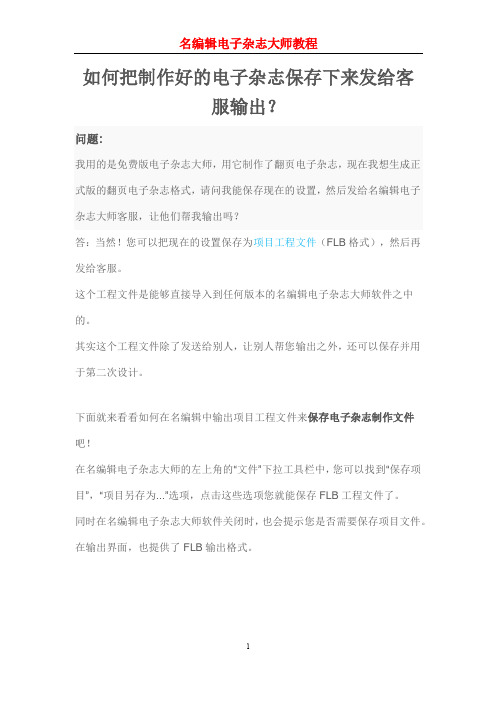
如何把制作好的电子杂志保存下来发给客
服输出?
问题:
我用的是免费版电子杂志大师,用它制作了翻页电子杂志,现在我想生成正式版的翻页电子杂志格式,请问我能保存现在的设置,然后发给名编辑电子杂志大师客服,让他们帮我输出吗?
答:当然!您可以把现在的设置保存为项目工程文件(FLB格式),然后再发给客服。
这个工程文件是能够直接导入到任何版本的名编辑电子杂志大师软件之中的。
其实这个工程文件除了发送给别人,让别人帮您输出之外,还可以保存并用于第二次设计。
下面就来看看如何在名编辑中输出项目工程文件来保存电子杂志制作文件吧!
在名编辑电子杂志大师的左上角的“文件”下拉工具栏中,您可以找到“保存项目”,“项目另存为...”选项,点击这些选项您就能保存FLB工程文件了。
同时在名编辑电子杂志大师软件关闭时,也会提示您是否需要保存项目文件。
在输出界面,也提供了FLB输出格式。
怎样制作电子杂志

怎样制作电子杂志
制作电子杂志可以使用一些专业的出版工具,以下是一个简单的制作流程:
1.确定内容:确定电子杂志的主题、目标读者群和内容类型。
考虑电子杂志的定位和特点,并收集相关的内容素材。
2.选择制作工具:选择适合制作电子杂志的工具。
有一些专业的数字出版平台,如Adobe InDesign、Adobe Digital Publishing Suite和QuarkXPress等。
也有一些在线制作平台,如FlipHTML5、Joomag和iMagMaker等。
3.设计布局:使用制作工具创建电子杂志的版式和布局。
选择合适的字体、颜色和图像,并安排好文章、图片和广告的位置。
4.编写内容:将收集到的内容素材按照电子杂志的主题和布局进行编写和编辑。
注意文字排版的格式、章节标题的设计和段落之间的转换。
5.插入多媒体元素:电子杂志可以插入动画、音频、视频等多媒体元素,增强阅读体验。
制作工具通常都支持这些功能,可以按需插入。
6.添加导航功能:为电子杂志添加导航和书签功能,方便读者浏览和阅读。
制作工具通常提供添加目录和页面链接的功能,可以使用这些功能进行设置。
7.优化适配:根据不同的设备和平台进行适配。
电子杂志可以在电脑、平板电脑和智能手机等多平台上进行阅读,制作工具通常都支持多平台输出。
8.保存和发布:保存制作好的电子杂志,并选择合适的发布方式。
可以将电子杂志以网页、PDF或单独的APP形式发布,或通过邮件、社交媒体或自己的网站进行分享。
制作电子杂志需要一定的设计和技术基础,如果没有相关经验,也可以考虑请专业的设计公司或制作团队进行制作。
【电子画册软件】为什么电子画册的下载按钮点击无效?
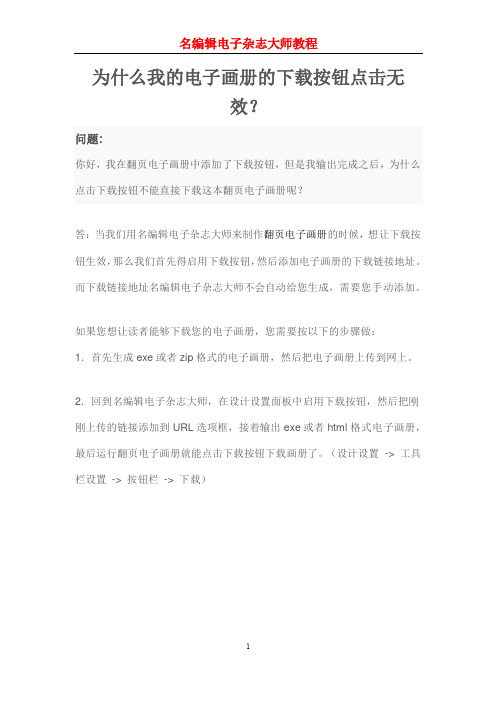
为什么我的电子画册的下载按钮点击无
效?
问题:
你好,我在翻页电子画册中添加了下载按钮,但是我输出完成之后,为什么点击下载按钮不能直接下载这本翻页电子画册呢?
答:当我们用名编辑电子杂志大师来制作翻页电子画册的时候,想让下载按钮生效,那么我们首先得启用下载按钮,然后添加电子画册的下载链接地址。
而下载链接地址名编辑电子杂志大师不会自动给您生成,需要您手动添加。
如果您想让读者能够下载您的电子画册,您需要按以下的步骤做:
1.首先生成exe或者zip格式的电子画册,然后把电子画册上传到网上。
2.回到名编辑电子杂志大师,在设计设置面板中启用下载按钮,然后把刚刚上传的链接添加到URL选项框,接着输出exe或者html格式电子画册,最后运行翻页电子画册就能点击下载按钮下载画册了。
(设计设置-> 工具栏设置-> 按钮栏-> 下载)
同时下载链接也不只限于添加翻页画册链接,您也可以添加其他内容形式,比如添加PDF文件,PPT文件,视频等等。
电子杂志制作软件Iebook超级精灵教程完整下载(四)
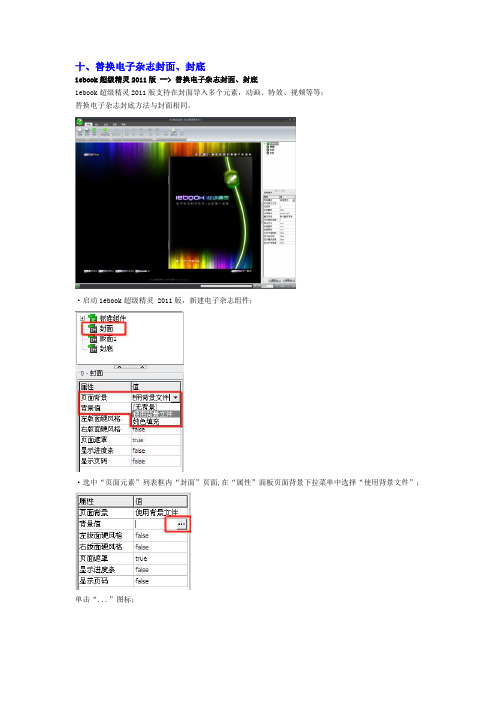
十、替换电子杂志封面、封底iebook超级精灵2011版 --> 替换电子杂志封面、封底iebook超级精灵2011版支持在封面导入多个元素,动画、特效、视频等等;替换电子杂志封底方法与封面相同。
·启动iebook超级精灵 2011版,新建电子杂志组件;·选中“页面元素”列表框内“封面”页面,在“属性”面板页面背景下拉菜单中选择“使用背景文件”;单击“...”图标;弹出“打开”对话框,选择封面文件后单击“打开”;单击“确定”封面替换完毕;注:选中“封面”激活插入菜单,还可以在封面上添加特效、装饰、图片、动画、视频等等元素[见下图]。
封面支持导入*.swf;*.jpg;*.png;*.bmp;*.flv视频;*.im模板等格式十一、 iebook组件属性1、电子杂志属性设置--设置主背景音乐iebook超级精灵2011版 --> 电子杂志属性设置-->设置主背景音乐(全局音乐)电子杂志背景音乐设置包括主背景音乐(全局音乐)与内页背景音乐,主背景音乐(全局音乐):即整本杂志的背景音乐。
内页背景音乐:即对内页单独版面音乐进行设置,在音乐设置框可以选择“同默认背景音乐/无背景音乐/浏览背景音乐/选择己有的背景音乐”等。
首先选中“页面元素”--->“标准组件”;在组件“属性”面板,“全局音乐”默认为iebook主题曲,单击下拉菜单中“增加音乐文件...”;在出现“音频设置”面板,单击下拉菜单中“添加.”;弹出“打开”对话框,选择背景音乐。
单击“打开”按钮继续;勾选你需要的 MP3,单击“确定”;电子杂志主背景音乐(全局音乐)设置完毕,“视图”菜单下单击“音乐同步”按钮可以试听导入的音乐。
------------------------------------------------------------------------------------------------------目前音乐支持以下几种形式,几乎满足了所有的要求:·导入一首主背景音乐(整本杂志的主音乐):选中“杂志组件”设置一首背景音乐;·每页导入一首不同音乐:选中单独“版面”设置背景音乐;·设置此页无任何音乐:选中单独“版面”在音乐项设置此页无音乐;·连续几页不间断播放同一首音乐:选中连续几个“版面”在音乐项设置同一首音乐;·不连续几页播同一首音乐:选中不同“版面”在音乐项设置同一首音乐;2、电子杂志内页背景音乐设置iebook超级精灵2011版 --> 电子杂志内页背景音乐设置除了在电子杂志组件“属性”对话框设置全局音乐(整本杂志的背景音乐)外,您还可以选中单个单个页面进行背景音乐设置。
电子杂志制作

悠悠小强的CD声明:空间内的部分文章均属网上转载,如需撤销请您联系小强主页博客相册|个人档案 |好友查看文章电子杂志制作教程2009-08-28 00:11准备工作:(一)、打开软件zinemaker。
(二)、点击菜单栏上的“文件”,选中“新建杂志”(或点击工具栏上的“新建杂志”按钮),选中所需的杂志模板。
开始制作:(一)、替换图片。
1、替换背景图片:在杂志模板中选中“背景图片”,然后点击“替换图片”右边的文件夹图标,从电脑中调用已经准备好的图片。
2、替换封面&封底图片:与“替换背景图片”同。
3、注意背景图片的尺寸,建议按照模板尺寸的要求,否则会影响杂志的效果。
(二)、更改变量。
1、更改刊号:选中杂志模板的zine_title变量,在“设置变量”栏中填入所需的刊号。
2、更改日期:选中杂志模板的zine_date变量,在“设置变量”栏中填入所需的日期。
3、更改目录所在页:选中杂志模板的content_page变量,在“设置变量”栏中填入目录实际所在的页数。
默认目录所在页数为2。
4、更改初始音量:选中杂志模板的default_volume变量,在“设置变量”栏中填入所需的初始音量参数。
默认初始音量参数为70。
5、更改链接:选中杂志模板的url变量,在“设置变量”栏中填入所需的连接网址。
6、更改全屏变量:选中杂志模板的fullscreen变量,默认打开杂志需要全屏就在“设置变量”栏中填入“true”;否则填入“false”。
7、更改buttun.swf,email.swf,Backinfo.swf。
1)、安装路径下的designing文件夹里,提供了Backinfo(制作人员信息),buttun(按钮),email(推荐email)的源文件。
2)、三个.swf是通过载入动画加载到杂志中的,通过修改.swf文件的源文件就能制作不同风格的按钮、邮件、和制作信息的电子杂志。
3)、通过Flash 8修改以上文件并导出.swf文件。
iebook电子杂志教程制作软件常见问题集

Iebook教程第一步:打开iebook,如下面的界面一样,然后点击【标准组件】(这个组件可以随便点,只是大小不一样)第二步:点开以后是下面的界面这个就是电子书的工作界面了第三部:点击左边的【标准组件】然后双击【背景】,就是如下的界面了点击更改图片就可以改背景了。
其他的书脊,默认背景,……,都可以用上面的{第三步}这个方法。
改文字也是用【双击】的的方法,Iebook的制作方法就是用模板,换里面的内容。
加油。
至于模板,可以去iebook的官网下载。
关于使用软件或制作电子杂志时常见问题:答:iebook标准组件尺寸:封面(底):388×550 pixels内页半版:375×550 pixels内页整版:750×550 pixelsiebook方版组件尺寸:封面(底):475×550pixels内页整版:950×550 pixelsiebook超大版(全屏)尺寸:封面(底):490×550pixels内页整版:950×650 pixelsiebook自定义组件:封面(底):自由输入内页整版:自由输入背景尺寸:1280×1024 pixels书脊宽度:19 pixels书脊高度:(同杂志高度)速度:30帧/秒↑Top问:如何替换封面、封底?答:首先选中“封面(封底)”,在属性面板栏-->“页面背景”选项框中选择“使用背景文件”,单击“...”按钮选择电脑上的封面图片,即可替换默认电子杂志封面(封底)。
↑Top问:如何取消封面(封底)的阴影(订书针效果)?答:首先选中电子杂志“标准组件”,在属性面板栏找到“封面阴影”-->选择“false”即可去掉。
↑Top问:如何在封面、封底上导入SWF动画、特效、模板、视频?答:iebook超级精灵2011支持在封面(封底)上导入多个动画、特效、装饰、模板、视频等等电子杂志元素,首先选中“封面”激活“插入”菜单,就可以在“插入”菜单栏自由导入SWF动画、特效、装饰、模板、视频等元素。
电子杂志 操作手册说明书

Walking Library 電子雜誌操作手冊目錄壹、電子雜誌Walking Library (1)一、簡介 (1)貳、選擇雜誌 (1)參、雜誌瀏覽功能 (3)一、「常見功能按鈕」說明 (3)二、「內容超連結」說明 (4)三、「全開導覽圖」說明 (4)四、「頁面索引」說明 (5)肆、篩選年份功能 (5)伍、頁面列印 (6)一、自選區域模式 (6)二、整頁列印模式 (7)陸、其他功能說明 (8)一、書籤功能 (8)二、播放嵌入的多媒體 (9)三、其他 (9)壹、電子雜誌Walking Library一、簡介電子雜誌Walking Library是以數位化形式呈現雜誌內容,採用最新的版權保護和數位出版技術,將市面上大家喜歡的雜誌變成電子檔。
電子雜誌不僅保存方便,最新一期的內容取得也更加快速,亦檢索電子雜誌內容。
另外,除了像紙本刊物可呈現靜態圖文,它還可呈現多媒體格式,兼具影音功能。
貳、選擇雜誌步驟1:進入電子雜誌Walking Library後,您會看到以下畫面,透過刊物縮圖呈現您可使用的刊物,縮圖下方有刊物名稱、訂購的截止時間。
步驟2:點選刊名後,進入該本雜誌專屬畫面,從最新一期開始排序,列舉出目前擁有之期數及其封面縮圖,如欲閱讀更早期的雜誌,您可點選,選擇欲瀏覽的期數後,點選進入。
亦可經由右上方的功能鍵篩選刊物的出版年。
參、雜誌瀏覽功能點選某期雜誌,出現以上畫面後,您便可以開始瀏覽雜誌。
介面主要分為兩部分,分述如下:1. 為常見功能按鈕,包含上一頁、下一頁、封面、封底、目次頁、指定頁、放大/縮小、頁面索引、列印等10種功能按鈕,詳細功能描述請見下一頁的介紹。
2. 為內容區塊,右上角列有5個標籤功能可作註記。
除廣告以外,所有內容皆依照原雜誌內容呈現,包留既有的文字、排版、及圖表等。
一、「常見功能按鈕」說明1. 上一頁(由右往左翻)或下一頁(由左往右翻):與紙本翻頁方式相同。
2. 上一頁(由左往右翻)或下一頁(由右往左翻):與紙本翻頁方式相同。
Zinemaker 使用教程

新建杂志 1)依次点击“菜单栏”的“文件”——“新建 杂志”。
2)选择一个需要的杂志模板,选择完成之后点击 “确定”按钮。
•替换图片
1)选中“项目栏”内的“标准杂志模板”,点击其右 边的“ + ”,显示替换组件。(图 A ) • 背景音乐:通过点击“背景音乐”栏尾部的下拉箭头来选 择添加之前导入的音乐。(图 B ) • 导入音乐:将需要添加的音乐导入本软件。(图 C ) • 音乐预加再载:勾选音乐预加再载,在启动画面的时候, 把音乐读到内存里,播放音乐时候比较快。(图 D ) • 附加文件:通过“添加文件”和“删除文件”把需要的 “附加文件”添加或是删除。(图 E,图F )
替换图片 •选中“项目栏”内需要替换的图片,然后点击“替换图片”任务栏尾部的文
件夹,从电脑中调
用已经准备好的图片文件。
•可将图片裁剪成需要的尺寸大小,还可以对图片进行特效处理。
替换文字
•选中“项目栏”内需要替换的文字,然后在“更新文字”任务栏里输入
需要的文字内容。 •文字:在“文字”处可以对改段文字的颜色、字体大小以及字体对齐方 式进行更改。
替换图文模板
• 依次点击菜单栏的项目,添加模板页面。 • 选择模板页面,可通过预览图右边的按键,选择图片查看方式、动画查看方式, 对动画效果进行查看,选择完成之后点击确定。
选中“项目栏”内的“页面模板”,点击其右边的“+”,显示替换组件。(图 A ) ·背景音乐:默认为“同杂志模板”。点击栏尾部的下拉箭头可选择添加其它音乐。(图 B ) ·导入音乐:将需要添加的音乐导入软件。(图 C ) ·音乐预加再载:勾选音乐预加再载,在启动时,把音乐读到内存里,播放时比流畅。(图 D ) ·页面特效:通过点击“页面特效”栏尾部的下拉箭头来选择添加需要的页面特效。(图 E ) ·导入特效:可将自制的 swf 文件导入软件。(图 F ) ·背景颜色:有些模板是以纯色为背景色,可以在这选择理想的背景色。(图 G ) ·页面预加再载:勾选页面预加再载,在启动时,把音乐读到内存里,播放时比流畅。(图 H )
电子杂志制作软件Iebook超级精灵教程精华专业版4
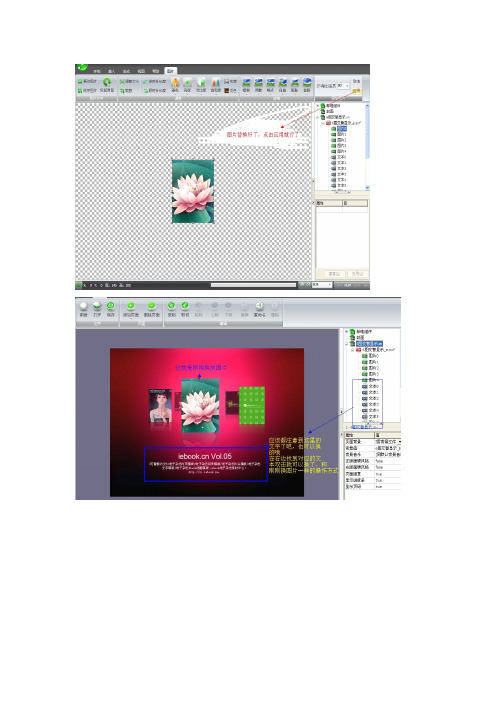
导入"多媒体"模板 多媒体模板分以下几类; ·视频模板 ·游戏 ·综合 “视频模板”包括电子杂志视频模板\电子杂志音乐播放模板等电子杂志多媒体类模板; “游戏”电子杂志 flash 小游戏模板; “综合” 模板包括常用的问题测试性模板,电子杂志调研表模板以及其它类型电子杂志模板;
选中页面,激活“插入”菜单
H、文字编辑功能——嵌入字体
文字字体嵌入
“嵌入字体”默认为勾选状态,以便生成好的电子杂志能在没有安装该字体的电脑上也能正常显示; ※编辑文本时建议勾选“嵌入字体” 勾选“嵌入字体”的电子杂志,字体显示正常; 己经 Windowns 中文、英文、韩文、法文、日文、繁体版等系统测试过,显示正常 不勾选“嵌入字体”的电子杂志,在没有安装该字体的中文系统中默认以"宋体"或其它相近字体显示; 在 Windowns 中文系统显示正常、部分繁体版显示正常
十八、自定义导入内容
1、 自定义导入-导入自制页面(*.im)
导入自制的电子杂志页面
选中页面,激活“插入”菜单
在“插入”菜单-->自定义类单击“页面”按钮;
弹出自定义电子杂志“页面”模板库,选择要插入的自定义电子杂志页面模板; 导入自定义电子杂志“页面”成功。 注:自制页面为一个完整独立的版面,如果软件还没有新建其它页面,导入自制页面会替换默认“版面 1”。
--------------------------------------------------------------------------------------------------------
6、装饰模板
导入电子杂志"装饰"模板 装饰模板分以下几类; ·主题设计 ·照片背景 ·艺术设计 ·节日氛围 ·礼物礼品 ·卡通造型 ·边框相框 ·常用物品 ·体育运动 ·大自然
使用InDesign进行杂志与书籍排版设计

使用InDesign进行杂志与书籍排版设计第一章:InDesign的基本介绍InDesign是一款由Adobe开发的专业排版软件,被广泛用于杂志与书籍的设计与排版。
它提供了丰富的工具和功能,可以帮助设计师实现精确的排版和布局。
InDesign的界面简洁直观,易于上手,同时也支持插件的添加,使得设计师可以根据自己的需求进行定制。
第二章:InDesign的基本操作在开始使用InDesign进行杂志与书籍排版设计之前,我们需要先了解一些基本的操作。
首先,我们可以在InDesign中创建新的文档,并选择适合的页面尺寸和方向。
然后,通过导入文字和图像来填充页面内容。
在编辑页面时,可以利用InDesign提供的工具和面板进行文字和图像的调整和处理。
此外,InDesign还支持样式、网格、图层等功能,使得设计工作更加高效和方便。
第三章:杂志排版设计的要点杂志排版设计是一门复杂的艺术,既要考虑到版面的美观,又要兼顾信息的传递。
在进行杂志排版设计时,设计师需要将注意力放在以下几个要点上。
首先,使用合适的字体和字号,确保文字的可读性。
其次,合理安排版面结构,包括标题、副标题、正文和图片的布局。
此外,杂志中的版面应该具备一定的统一感,可以通过使用相似的颜色、形状和线条来实现。
第四章:书籍排版设计的要点与杂志不同,书籍排版设计注重的是持久性和连续性。
在进行书籍排版设计时,设计师应该考虑以下几个方面。
首先,确定适合书籍内容和风格的字体和版式。
其次,控制段落间距和行距,使得阅读的舒适性最大化。
另外,合理规划目录、页眉、页脚和页码等元素,提升书籍的整体质感。
第五章:InDesign的高级功能和技巧除了基本的排版功能外,InDesign还具备一些高级功能和技巧,可以进一步提升设计的效果。
例如,利用InDesign的样式功能可以快速应用设计师定义的样式。
此外,InDesign还支持数据合并和书签创建,可以在处理大量内容时提升工作效率。
电子杂志制作软件Iebook超级精灵教程完整版下载(上)3
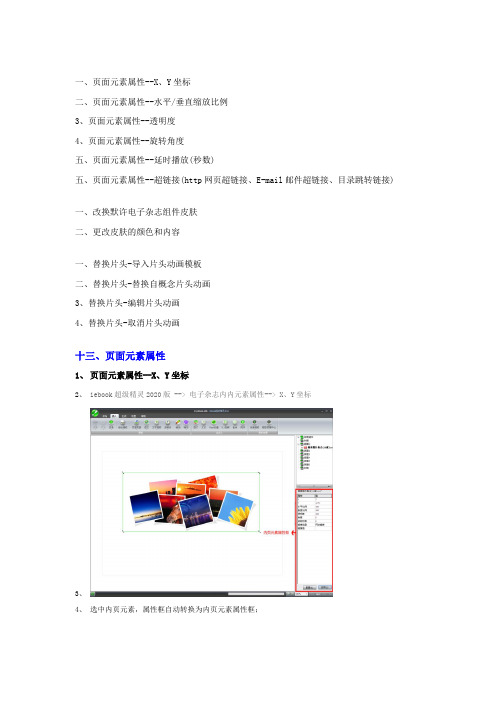
一、页面元素属性--X、Y坐标二、页面元素属性--水平/垂直缩放比例3、页面元素属性--透明度4、页面元素属性--旋转角度五、页面元素属性--延时播放(秒数)五、页面元素属性--超链接(http网页超链接、E-mail邮件超链接、目录跳转链接)一、改换默许电子杂志组件皮肤二、更改皮肤的颜色和内容一、替换片头-导入片头动画模板二、替换片头-替换自概念片头动画3、替换片头-编辑片头动画4、替换片头-取消片头动画十三、页面元素属性1、页面元素属性--X、Y坐标2、iebook超级精灵2020版 --> 电子杂志内内元素属性--> X、Y坐标3、4、选中内页元素,属性框自动转换为内页元素属性框;5、您可以对选中的元素进行复制、剪切、粘贴、移动、放大、缩小、比例放大、旋转、延时播放、透明度、http网页超链接、e-mail邮件超链接、目录跳转链接等设置。
6、7、X:Y;别离显示当前选中元素的X坐标和Y坐标。
单击“重置”按钮即可将对此元素的修改恢复到默许导入状态。
二、页面元素属性--水平/垂直缩放比例iebook超级精灵2020版 --> 电子杂志内页元素属性--> 水平/垂直缩放比例选中内页元素,属性框自动转换为内页元素属性框;您可以对选中的元素进行复制、剪切、粘贴、移动、放大、缩小、比例放大、旋转、延时播放、透明度、http网页超链接、e-mail邮件超链接、目录跳转链接等设置。
水平缩放比例:显示当前选中元素的“水平比例”,100%为无缩放成效。
垂直缩放比例:显示当前选中元素的“垂直比例”,100%为无缩放成效。
单击右下角缩放箭头,即可按比例缩放选中的元素;单击左上角缩放箭头,即可自由对选中的元素进行缩放。
单击“恢复默许”按钮即可将对此元素的修改恢复到默许导入状态。
3、页面元素属性--透明度iebook超级精灵2020版 --> 电子杂志内页元素属性--> 透明度选中内页元素,属性框自动转换为内页元素属性框;您可以对选中的元素进行复制、剪切、粘贴、移动、放大、缩小、比例放大、旋转、延时播放、透明度、http网页超链接、e-mail邮件超链接、目录跳转链接等设置。
如何使用InDesign进行杂志排版和出版
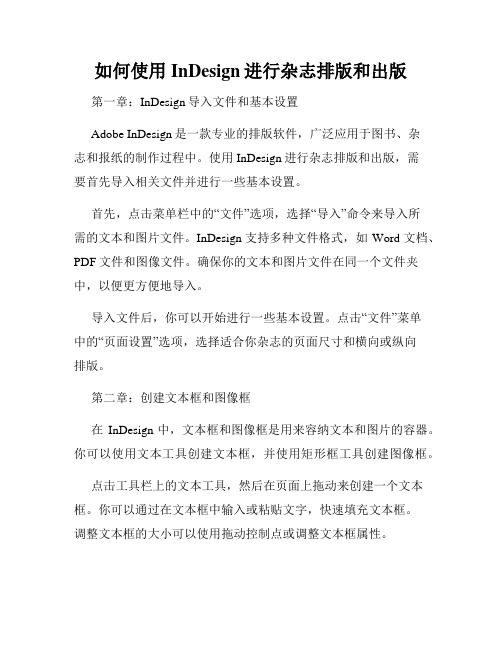
如何使用InDesign进行杂志排版和出版第一章:InDesign导入文件和基本设置Adobe InDesign是一款专业的排版软件,广泛应用于图书、杂志和报纸的制作过程中。
使用InDesign进行杂志排版和出版,需要首先导入相关文件并进行一些基本设置。
首先,点击菜单栏中的“文件”选项,选择“导入”命令来导入所需的文本和图片文件。
InDesign支持多种文件格式,如Word文档、PDF文件和图像文件。
确保你的文本和图片文件在同一个文件夹中,以便更方便地导入。
导入文件后,你可以开始进行一些基本设置。
点击“文件”菜单中的“页面设置”选项,选择适合你杂志的页面尺寸和横向或纵向排版。
第二章:创建文本框和图像框在InDesign中,文本框和图像框是用来容纳文本和图片的容器。
你可以使用文本工具创建文本框,并使用矩形框工具创建图像框。
点击工具栏上的文本工具,然后在页面上拖动来创建一个文本框。
你可以通过在文本框中输入或粘贴文字,快速填充文本框。
调整文本框的大小可以使用拖动控制点或调整文本框属性。
同样地,你可以使用矩形框工具来创建图像框。
点击工具栏上的矩形框工具,然后在页面上拖动来创建一个图像框。
你可以通过拖动和放置图片文件到图像框中来插入图片。
第三章:设置排版样式一套统一的排版样式可以让你的杂志页面看起来更加整洁和专业。
InDesign提供了一些方便的工具和功能来设置排版样式。
首先,点击菜单栏中的“窗口”选项,打开“样式”面板。
在“样式”面板中,你可以设置正文的字体、字号、行距和对齐方式等属性。
你还可以创建标题、副标题和引文等不同样式的文本框。
除了文本样式,你还可以设置图片样式。
在“样式”面板中,你可以调整图像的大小、位置和边框等属性。
你还可以使用InDesign提供的滤镜和效果来增强图片的视觉效果。
第四章:版面设计和资料整合杂志排版不仅仅包括文字和图片的排列,还需要进行版面设计和资料整合。
在InDesign中,你可以用各种方式来实现这些功能。
如何使用InDesign排版杂志

如何使用InDesign排版杂志一、介绍InDesign软件InDesign是由Adobe开发的一款专业的排版软件,广泛用于图书、杂志等出版物的设计和排版。
通过该软件,用户可以轻松地创建各种精美的版面布局,并自由地调整文字、图片和图形的位置和样式。
二、准备工作在使用InDesign排版杂志之前,我们首先需要做一些准备工作。
首先,收集杂志中需要使用的文字、图片和图形等素材,并根据文章内容和版面需求进行初步筛选和分类。
其次,确定杂志的版面尺寸和页面数量,以及设计风格和主题色彩。
最后,确保所有素材都具备足够的分辨率和文件格式,并将它们整理到一个文件夹中,便于后续导入InDesign软件。
三、建立页面模板在InDesign中,我们可以根据杂志的版面要求建立页面模板。
首先,打开一个新文档,并设置页面尺寸和边距。
然后,在页面中设置网格线,以便于对齐和布局。
接下来,在页面模板中添加标题、页眉、页脚等固定元素,并设置好字体、大小和样式等属性。
最后,保存该页面模板,并在每个页面中应用该模板。
四、编辑文本内容使用InDesign排版杂志时,我们需要编辑和格式化文本内容。
首先,将准备好的文本文件导入到InDesign中,并根据需要进行排版和文字调整。
在InDesign中,可以自由选择默认字体、字号、行距、段落对齐等属性,以适应不同的排版需求。
通过样式面板,我们可以快速应用不同样式到文本段落,提高排版效率。
此外,还可以通过InDesign的字体管理功能,集中管理和替换文本中的字体,确保一致性和视觉效果。
五、插入图片和图形杂志排版离不开图片和图形的使用。
在InDesign中,插入图片和图形非常简单。
首先,选择插入图片的位置,然后在菜单中选择“文件”>“导入”。
在弹出的对话框中,选择合适的图片文件,并调整尺寸和位置。
通过使用自适应布局和图片框的布局调整功能,可以轻松实现不同图片大小和位置的应用。
此外,还可以通过插入矢量图形和图表等元素,丰富版面效果和信息呈现。
如何制作自己的电子杂志

第一步,安装魅客电子杂志会出现快捷方式。 第二步,整理照片。将你要用到的照片都找
好放到一个文件夹内。这一步会使导入照片很方
便。
第三步,导入照片。打开魅客软件,选择区
内的批量导入。选择你刚刚整理好的文件,全选
后点击确定。 第四步,制作的效果。导入后我们就要对导
项。 第六步,预览效果并添加目录。在编辑的过
程中我们要经常预览我们做的效果是否满意,那
么点击菜单栏里的预览即可。
第七步,生成电子杂志。做好后点击菜单栏
下方的生成相册按钮,选择存放路径,格式是 exe
的,这样我们就可以在任何电脑上浏览了。
如何制作自己的电子杂志
zec0e 杂志订阅 / 杂志订阅网
我们每个人都有很多自己的照片,我们都希
望在向别人展示自己的照片有一种与众不同的
பைடு நூலகம்式,让我们的照片变得更绚丽,更精彩。下面
就介绍一种制作电子杂志的方法,可以简单的制
作出非常炫丽的个人电子杂志。 魅客
入的进行文字和特效的编辑,很简单,只要参照
上面的提示即可,效果有很多,根据自己的喜好
选择。在右上角我们还可以添加音乐,调整字体
和大小。
第五步,继续调整下面的。第一页的调整好
了以后,点击下一步,即可进入下一页的编辑。
编辑方法同上。如果要给加特效就点击,如果要
给字体加特效就选择字体,在区右侧有特效的选
